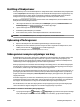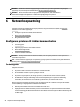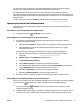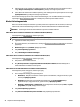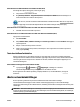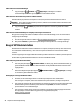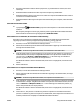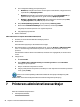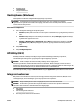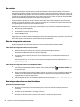User Manual
a. Gør et af følgende afhængig af dit operativsystem:
●
Windows 8,1: Klik på Pil ned nederst i venstre hjørne af startskærmen, vælg printernavnet,
og klik derefter på Hjælpeprogrammer.
●
Windows 8: Højreklik på et tomt område på startskærmen, klik på Alle applikationer på
applikationslinjen, vælg printernavnet, og klik derefter på Hjælpeprogrammer.
●
Windows 7, Windows Vista og Windows XP: Gå til computerens skrivebord, klik på Start,
vælg Alle programmer, klik på HP, klik på printerens mappe.
b. Klik på Printeropsætning og software, og vælg derefter på Tilslut ny printer.
c. Når skærmen Forbindelsesindstillinger vises i softwaren, skal du vælge Trådløs.
Vælg HP-printersoftwaren på listen over registrerede printere.
d. Følg vejledningen på skærmen.
5. Udskriv dokumentet.
Sådan udskrives fra en computer med trådløs funktion (OS X)
1. Kontroller, at du har aktiveret HP Direkte trådløs på printeren.
2. Aktiver AirPort.
Du kan nde ere oplysninger i dokumentationen fra Apple.
3. Klik på ikonet AirPort, og vælg HP Direkte trådløs-navnet, som f.eks. HP-Print-**-Oicejet Pro XXXX
(hvor ** er det unikke tegn, der identicerer printeren, og XXXX er den printermodel, der står på
printeren).
Hvis HP Direkte trådløs er aktiveret med sikkerhed, skal du skrive en adgangskode, når du bliver bedt
om det.
4. Tilføj printeren.
a. Åbn 6.Foretrukne .
b. Klik på Udskriv & fax , Udskriv & scanning eller Printere og scannere i afsnittet Hardware
afhængigt af operativsystemet.
c. Klik på + under listen med printere til venstre.
d. Vælg en printer på listen med printere (ordet "Bonjour" vises i højre kolonne ved siden af printerens
navn), og klik på Tilføj.
Klik her for at få online fejlnding til HP Direkte trådløs eller mere hjælp til kongurering af HP
Direkte trådløs. På nuværende tidspunkt
ndes dette websted muligvis ikke på alle sprog.
7 Printerens administrationsværktøjer
Dette afsnit indeholder følgende emner:
●
Værktøjskasse (Windows)
50 Kapitel 7 Printerens administrationsværktøjer DAWW